Les modèles sont fournis par le thème que vous avez choisi. On peut en avoir la liste dans WP-admin /Apparence /Editeur /Modèles /Gérer tous les modèles. Et la bonne nouvelle est qu’on peut les personnaliser.
BIBLIOGRAPHIE
Même si vous n’avez pas l’intention de créer un thème, la lecture de cette formation vous permettra de comprendre les tenants et les aboutissants du thème et de ses modèles : vous pouvez commencer au chapitre 2A • LES CONCEPTS DE BASE POUR CRÉER SON THÈME puis enchaîner les sessions.
Modèles et héritage
Toute page (au sens large) hérite forcément d’un modèle : soit le modèle par défaut, soit un modèle choisi lors de la création de la page ou de l’article.
Par exemple ci-après, le Modèle proposé par défaut est Page mais l’on peut choisir parmi 3 autres modèles : Page avec colonne latérale, Page sans titre, Page avec image large. Ces modèles alternatifs sont proposés par le thème WP 2024.
D’autres modèles alternatifs peuvent être proposés si l’on en a créé soi-même.
Par ailleurs, chaque modèle proposé par le thème peut être personnalisé (modifié).
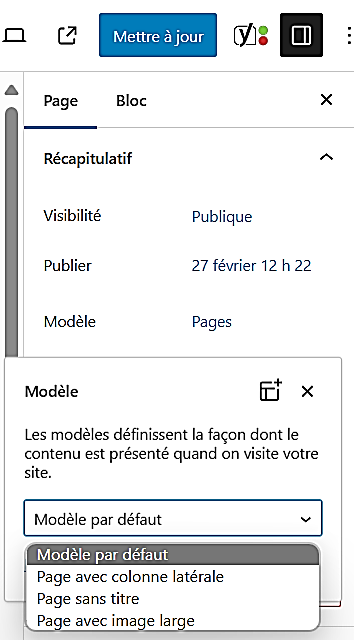
Le principe d’un modèle est de faire en sorte que des pages puissent hériter de ce modèle pour en récupérer tous les éléments qui sont définis une fois pour toute pour toutes les pages qui en hériteront (en-têtes, pieds de page, formats par défaut des titres, etc.) :
- Ç’est du travail en moins car vous n’avez pas à tout redéfinir à chaque fois que vous créez une page
- Ça évite les erreurs car le travail est déjà fait et le modèle est le même pour toutes les pages qui en héritent
- Ça homogénéise le site, notamment grâce aux en-têtes et aux pieds de page.
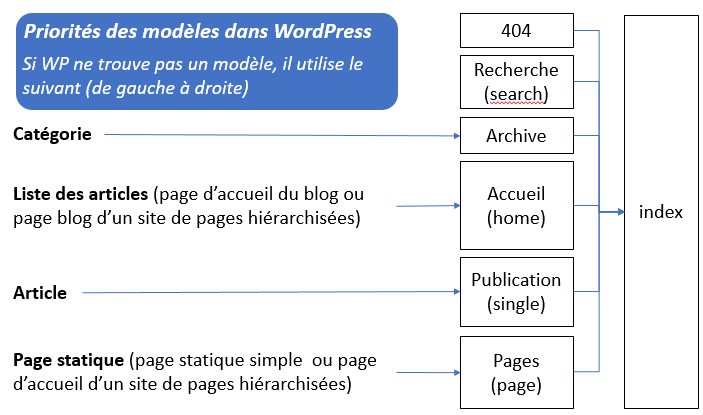
Le détail sera étudié plus loin dans le tableau comparatif
Dans le schéma ci-dessus, l’on voit que le modèle Index est le modèle de dernier recours s’il n’en existe pas d’autre de disponible. Il est donc inutile de personnaliser ce modèle qui normalement ne servira pas.
Le modèle Page d’accueil du blog (qui affiche la liste des articles) n’existe pas toujours : dans ce cas c’est le modèle Accueil qui prend le relai (si on a paramétré le site en mode blog).
Personnaliser les modèles
Vous avez la possibilité de personnaliser les modèles, par exemple dans la page d’accueil, vous pouvez avoir besoin de :
- Vérifier qu’elle ne contient qu’un seul titre H1 (icone Vue d’ensemble du document/Structure)
- Supprimer ou modifier un bloc donnant le nom de l’auteur
- Ajouter un bloc Recherche
- Modifier le bloc Navigation (cf. la page Liens, ancres et menus)
- etc.
Les modes opératoires sont les mêmes que pour modifier une page mais vous devez aller le faire dans WP-admin/Apparence/Editeur/Modèles/Gérer tous les modèles/cliquer sur le nom du modèle.
L’on voit qu’on peut ajouter un modèle (icone +).
L’ascenseur vous permet de parcourir la liste complète des modèles.
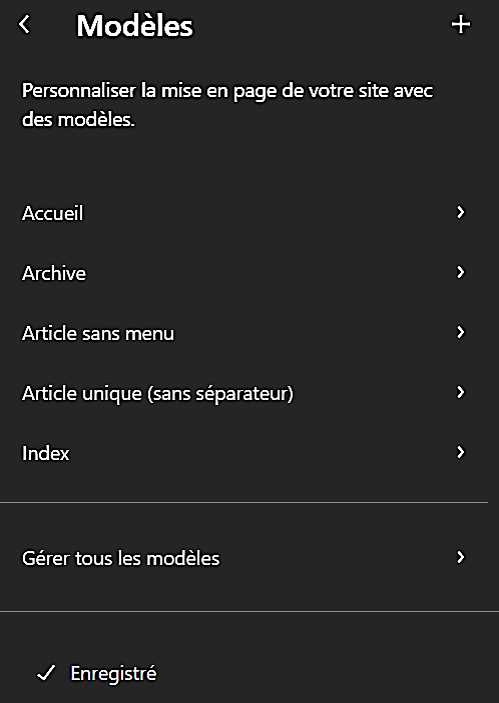
Cliquer sur Gérer tous les modèles pour que ce soit plus clair :
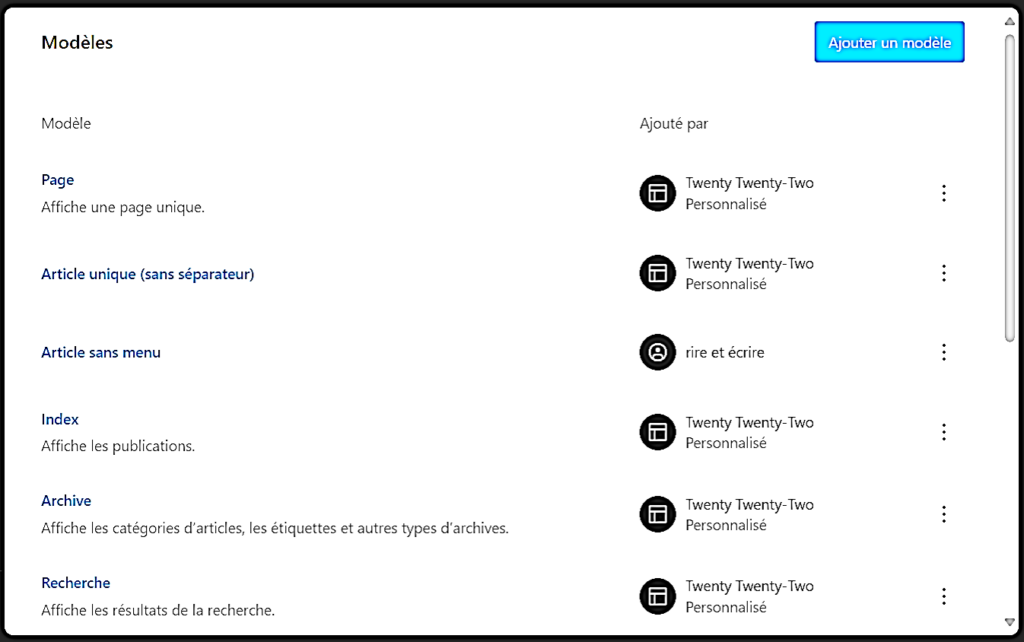
En cliquant sur Gérer tous les modèles on apprend :
- A quoi correspond le modèle (définition succincte)
- L’ascenseur vous permet de parcourir la même liste que l’écran précédent
- Que la plupart des modèles ont été ajoutés par le thème (c’est le gros intérêt du thème)
- Que certains modèles du thème ont été personnalisés (par l’administrateur du site)
- Pour supprimer les personnalisations et revenir au modèle initial : cliquer sur l’icone Action, au bout du modèle (3 petits points verticaux), puis cliquer sur Effacer les personnalisations
- Que certains modèles sont des modèles ajoutés
- Que vous pouvez Ajouter un modèle (on le savait déjà)
- Nous n’aborderons pas la création de nouveaux modèles
- Nous avons déjà parlé de la nécessité de créer ou non un thème enfant dans Concevoir votre site
- Que pour modifier un modèle (le personnaliser) vous pouvez cliquer sur le nom du modèle
- La personnalisation d’un modèle se répercutera sur toutes les pages qui en héritent.
Plus concrètement, un modèle est constitué :
- D’éléments de modèle nommés En-tête, Modèle de publication ou Piedde page
- De blocs : Boucle de requête, Extrait, Contenu…
Ces éléments sont agencés et paramétrés par votre Thème. Vous ne pouvez pas impunément les interchanger ou les modifier ; par exemple :
- Un élément de modèle peut être utilisé par plusieurs modèles. Si vous le modifiez, la modification impactera tous les modèles qui l’utilisent
- Le bloc Boucle de requête du modèle Recherche ne fonctionne pas comme celui du modèle Accueil : je vous déconseille de modifier quoi que ce soit
- Les blocs contenus sont probablement assortis de classes associées à des instructions CSS que vous ne connaissez pas et qui conditionne toute la mise en forme des autres blocs dont votre contenu va être constitué : attention si vous voulez n’en faire qu’à votre tête.
Cas d’école
Voici un cas d’école où il est question d’adapter la barre de navigation du haut de la page aux différents Modèles.
Expression des besoins
- Modèle Publications seules (articles) : menu avec catégories et sans le titre (rire et écrire) :

- Modèles Page, Accueil, Recherche, Archive : menu sans catégories mais avec le titre (rire et écrire), avec une particularité pour Accueil (icone non cliquable) :

PB constaté
Impossible de différencier le menu des Publications seules (articles)
Cause probable : le modèle Publications seules a la même en-tête (En-tête) que les modèles Page, Recherche, Archive (cf. ci-dessous le chapitre Audit avant Résolution du PB)
Solution :
On ne peut pas renommer les éléments de modèles ; les éléments de modèles ci-dessous sont mal nommé :
- En-tête sans rétro-lien : En-tête sans home ni Catégories
- En-tête sans menu : En-tête sans Catégories
- En-tête : En-tête sans titre
Pour attribuer un élément de modèle à un modèle : wp-admin /Apparence /Editeur /Modèles /cliquer sur le modèle à modifier /Ajouter un bloc /Tout parcourir /Blocs /Elément de modèle.
- Donner l’en-tête En-tête sans rétro-lien au modèle Accueil
- Pas de lien vers l’Accueil de l’icone
- Présence du titre
- Absence du bloc Catégories
- Donner l’en-tête En-tête sans menu aux modèles Page, Recherche, Archive
- Lien vers l’Accueil de l’icone
- Présence du titre
- Absence du bloc Catégories
- Réserver l’en-tête En-tête au modèle Publications seules ; et particulariser son menu avec la composition mal nommée En-tête Publications seules :
- Lien vers l’Accueil de l’icone
- Absence de titre
- Présence du bloc Catégories
Audit avant Résolution du PB
| Modèle | En-tête (élément de modèle) | Compo 1 | Compo 2 | Compo 3 |
|---|---|---|---|---|
| Accueil | En-tête (petit, sombre) sans rétro-lien /En-tête sans rétro-lien | Menu | Bouton top | |
| Archive | En-tête | En-tête Recherche* | Menu | Bouton top |
| Recherche | En-tête | En-tête Recherche* | Menu | Bouton top |
| Page | En-tête | En-tête Recherche* | Menu | Bouton top |
| Publications seules | En-tête | En-tête Recherche* | Menu | Bouton top |
* En-tête Recherche n’est pas une véritable en-tête mais une composition de l’en-tête En-tête.
Documentation après Résolution du PB
| Modèle | En-tête (élément de modèle) | Caractéristiques (toutes avec menu et bouton) | Compo 1 | Compo 2 |
|---|---|---|---|---|
| Accueil | En-tête (petit, sombre) sans rétro-lien /En-tête sans rétro-lien | o Icone non cliquable o Titre o Sans catégorie | Menu | Bouton top |
| Archive | En-tête sans menu | o Icone cliquable o Titre o Sans catégorie | Menu | Bouton top |
| Recherche | En-tête sans menu | o Icone cliquable o Titre o Sans catégorie | Menu | Bouton top |
| Page | En-tête sans menu | o Icone cliquable o Titre o Sans catégorie | Menu | Bouton top |
| Publications seules | En-tête | o Icone cliquable o Pas de titre o Avec catégorie | Menu | Bouton top |
Choisir le modèle
Nous avons vu que quand on créait une page[article], celle-ci était créée avec un modèle par défaut mais qu’il était possible d’en choisir un autre ; nous allons voir quels sont les choix possibles avec les thèmes 2022, 2023, 2024 puis nous regarderons à quoi correspond exactement chaque modèle (cf. tableau) :
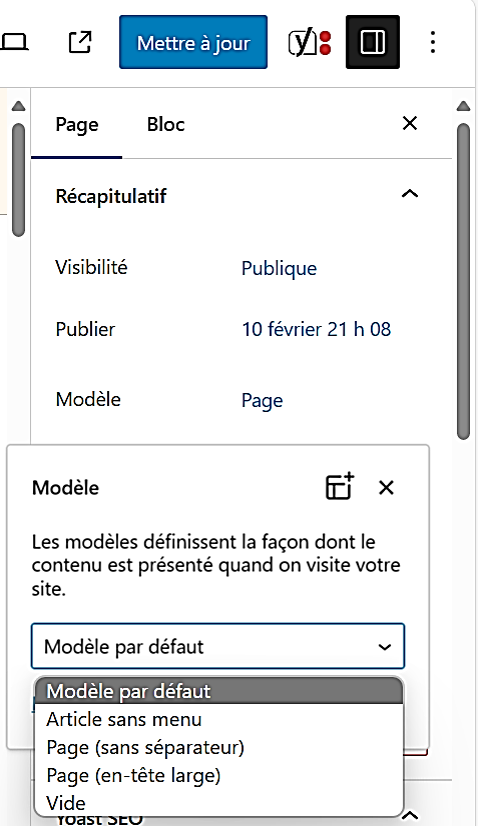
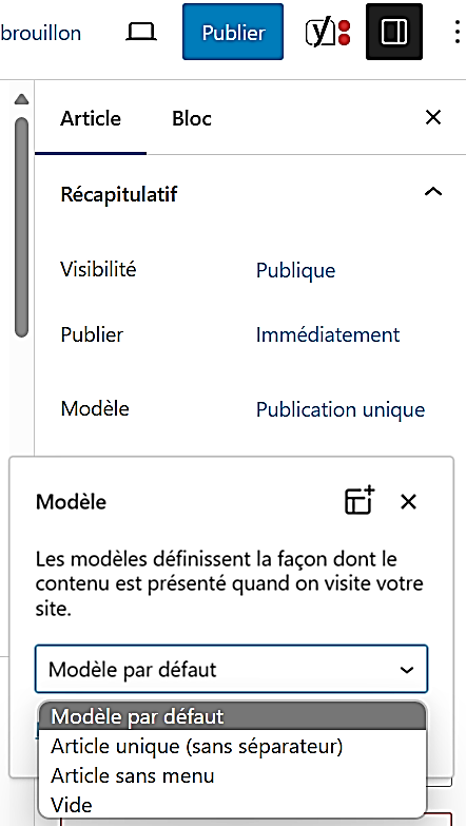
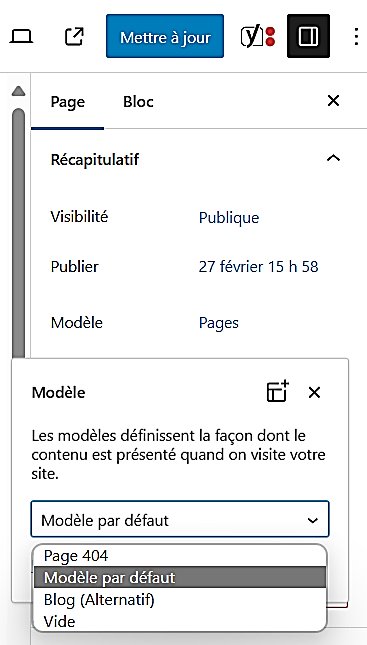
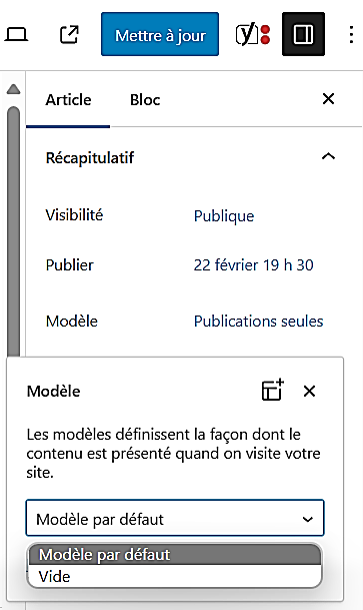
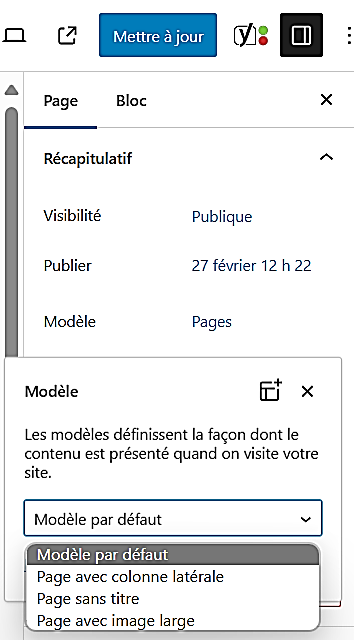
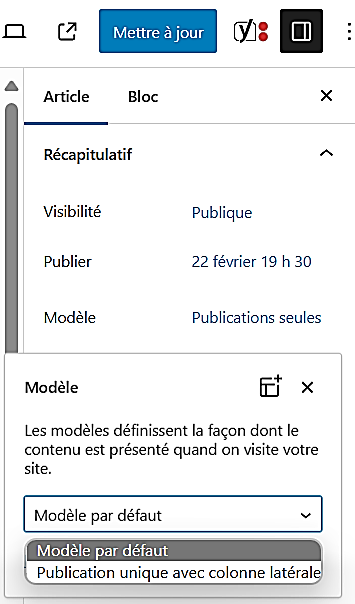
D’un thème à l’autre
Passons en revue les différents modèles pour y voir plus clair. Attention, WP parle :
- de page en général (page statique, article, etc.)
- d’article ou de publication ou de post
- de page statique (versus article)
Attention, les descriptions trouvées dans WP ne sont pas toujours très claires :
- Référez-vous au Schéma de la hiérarchie des modèles WP où figurent les modèles de base
- Chaque année, WP fournit un nouveau thème : les noms des modèles peuvent évoluer, de nouveaux modèles peuvent apparaître et d’anciens disparaître :
| Modèle du thème WP | Thème 2022 | Thème 2023 | Thème 2024 |
|---|---|---|---|
| Modèle par défaut lorsqu’aucun modèle plus précis n’a été défini : a priori pas utilisé, ne pas le modifier. | Index | Index | Index |
| Liste des articles pour page d’accueil blog ou page blog des sites de pages hiérarchisées | Accueil | Page d’accueil du blog | Page d’accueil du blog |
| Liste des articles, utilisable pour une page blog de site de pages hiérarchisées (si on ne veut pas toucher à la Page d’accueil du blog par exemple) | Blog (Alternatif) Attention, réglages aux comportements inattendus. | ||
| Modèle par défaut pour un article | Publication unique | Publications seules | Publications seules |
| Modèle personnalisé pouvant être appliqué manuellement à un article | Article unique (sans séparateur) | Publication unique avec colonne latérale | |
| Modèle par défaut pour une page statique | Page | Pages | Pages |
| Modèles personnalisés pouvant être appliqués manuellement à une page statique | Page (sans séparateur) et Page (en-tête large) | Page avec colonne latérale et Page sans titre et Page avec image large | |
| Modèle personnalisé pouvant être appliqué manuellement à un article ou une page statique | Vide | Vide | |
| Résultats d’une recherche (bloc Recherche) | Recherche | Résultats de recherche | Résultats de recherche |
| Affiche n’importe quel type d’archive, incluant les archives de publications d’un auteur ou d’une autrice, d’une catégorie, d’une étiquette, d’une taxonomie, d’un type de publications personnalisé ou encore d’une date. Ce modèle servira de solution de repli si aucun modèle plus spécifique (comme l’archive des catégories ou des étiquettes) ne peut être trouvé. | Archive | Toutes les archives | Toutes les archives |
| S’affiche quand un internaute visite une page qui n’existe pas, en suivant un lien mort ou en faisant une erreur dans l’URL. | Page 404 | Page 404 | Page 404 |
Prochain cours